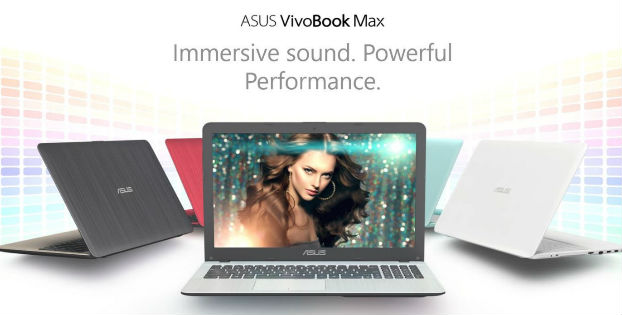6 Tips Menggunakan Chromebook Secara Offline

Tips Menggunakan Chromebook Secara Offline | Kelebihan Chromebook adalah perangkatnya yang memakai sistem Chrome OS dan tehubung oleh berbagai produk Google yang terintegrasi melalui koneksi internet. Mulai dari membuat dokumen, spreadsheet sampai melakukan meeting, banyak aktivitas memungkinkan dengan memakainya bahkan ketika offline.
Tips Pakai Chromebook Saat Tidak Ada Koneksi Internet.
Pemakaian Chromebook yang memiliki berbagai fitur handal juga berarti ada beberapa penyesuaian yang harus dilakukan ketika akses internet tidak ditemukan. Walau sambungan online memudahkan berbagai aktivitas, pemakaian Chromebook saat offline juga masih dapat digunakan. Beberapa fungsionalitas masih dapat dilakukan walau tidak ada internet. Berikut adalah tips menggunakan Chromebook secara offline yang bisa Anda lakukan.

1. Google Drive
Semua aplikasi utama dalam Chromebook terdapat dalam Google Drive. Secara garis beras beberapa diantaranya masih bisa dibuka dan digunakan walau sedang offline. Google Docs, Google Slides, Google Sheets, dan Google Drawings masih memungkinkan membuat save beberapa penyesuaian. Ketika ada akses internet, data baru bisa diperbaharui dan disimpan secara permanen. Untuk memastikan ketika offline semua fitur tersebut bisa berfungsi, Anda harus mengaktifkannya terlebih dahulu ketika sedang online.
Cara melakukan pengaturannya adalah masuk ke akun Google dan pilih menu pnegaturan dengan mengetik drive.google.com/drive/settings ke dalam alamat. Pada Jendela pengaturan, di bawah Tab umum, cari bagian Offline. Centang kotak pada bagian Sinkronkan file Google Dokumen, Spreadsheet, Slide & Gambar ke computer. Langkah ini memastikan Anda masih bisa mengakses dokumen walau sedang offline.
2. Google Gmail
Tips menggunakan Chromebook yang lain adalah Anda masih bisa mengakses Google Gmail secara offline. Cara masuknya seperti biasa, namun perubahan yang Anda lakukan bisa terkirim dan tersimpan dengan baik setelah online. Anda masih bisa membaca email, menghapus email, membalas pesan email saat offline.
Cara melakukannya termasuk masuk ke akun Google, unduh Aplikasi Gmail Offline. Kemudian, pilih kunci pencaharian pada keyboard dan pilih semua aplikasi di pojok kanan bawah. Klik pada file Gmail Offline aplikasi. Langkah selanjutnya adalah pilih lingkaran di sebelah tulisan Izinkan email offline, klik Terus. Dengan demikian, aplikasi email dari gmail bisa dipakai secara offline walau pesan bisa terkirim hanya ketika sudah online.
3. Google Kalender
Anda masih bisa membuka kalender secara offline dengan terlebih dahulu membuat pengaturan pada aplikasi Google Kalender. Buka Google Kalender pada pojok kanan atas layer Chromebook dan pilih ikon menu drop-down, pilih Offline. Pada jendela yang baru muncul pilih enable untuk memungkinkan bisa memasukki Google Kalender, bahkan ketika offline. Hanya setelah dibuat pengaturan tersebut, Google kalender bisa dipakai tanpa ada akses internet.
4. Aplikasi Chrome Baru Google
Anda bisa memakai aplikasi Chrome baru Google yang juga dikenal sebagai “aplikasi terpaket” – yang cocok untuk dipakai secara offline. Aplikasi ini bisa diunduh dari Google Web Chrome termasuk data HTML, JavaScript, dan teknologi web penunjang lainnya. Aplikasi secara default bisa dioperasikan secara offline. Apapun yang Anda lakukan saat tidak ada koneksi internet bisa disinkronkan saat sudah dengan Internet.
5. Aplikasi Google Keep
Aplikasi Google Keep adalah produk paket Chrome langsung. Aplikasi untuk membuat catatan ini bisa berfungsi offline dengan desktop sistem Chrome OS. Bahkan saat tidak ada internet, Anda masih bisa memakai aplikasi ini seolah-olah sedang online. Anda dapat melihat semua catatan, menulis catatan baru, mengedit dan menyimpannya. Anda bisa memakai aplikasi seperti ketika online. Saat kembali memiliki hubungan internet, aplikasi akan secara otomoatis menyinkronkan semua perubahan dan menyimpannya.
6. Mode Pengembang Sistem Desktop Linux Lengkap
Kalau Anda pengguna mahir, Anda bisa memakai Chromebook dengan fitur lengkap dengan mode pengembang sistem desktop Linux lengkap . Hal Ini memungkinkan akses ke aplikasi desktop terminal Linux secara offline. Opsi ini lebih pas untuk ahli Linux yang melakukan rangkaian baris perintah SSH offline untuk memakai Chromebook untuk berbagai aktivitas.
Baca juga : Alasan Chromebook Cocok Jadi Laptop untuk Pelajar
Itulah beberapa tips menggunakan Google Chromebook saat offline. Ada beberapa koneksi dan fitur yang bisa dipakai selama tidak ada koneksi internet. Lakukan langkah yang tepat untuk memastikan pengaturan sudah dibuat sebelum benar-benar offline. Dengan demikian Chrombook Anda tetap bisa melakukan aktivitas yang dibutuhkan walau sedang tidak online.